Come controllare gli accessi precedenti di Facebook e rimuovere le sessioni attive

In qualità di proprietario di un account Facebook, una delle tue principali responsabilità è garantire che nessun altro oltre a te abbia accesso al tuo account . Dopotutto, hai molte informazioni importanti e persino sensibili sul tuo account Facebook e l’ultima cosa che vuoi è scoprire che ci sono accessi che non hai effettuato tu stesso.
Le sessioni attive sono un ottimo modo per verificare se non sei uscito dal tuo account da un altro dispositivo o computer pubblico e se qualcun altro che non dispone dell’accesso autorizzato lo sta utilizzando.

Ogni voce di sessioni attive contiene dettagli come l’ora, la data e il luogo di registrazione approssimativo. Include anche il browser, il sistema operativo e il tipo di dispositivo utilizzato per accedere all’account .
Se hai dimenticato di disconnetterti da un computer pubblico dopo aver utilizzato il tuo account Facebook o sospetti che qualcun altro stia tentando di accedere al tuo account, è importante imparare a controllare gli accessi passati e rimuovere le sessioni attive su Facebook.
Passaggi per controllare i tuoi precedenti accessi a Facebook
Ecco i passaggi per controllare i tuoi accessi passati su Facebook:
- Accedi al tuo account su Facebook.
- Fai clic sull’icona a forma di ingranaggio situata nell’angolo in alto a destra dello schermo.
- Apparirà un menu a tendina. Scegli Impostazioni account da esso.
- Tocca la scheda Sicurezza.
- Seleziona Sessioni attive che trovi nella parte inferiore della pagina per Impostazioni Privacy. Verrà visualizzato un elenco di tutti i tuoi accessi passati e attuali a Facebook, che include la posizione in cui sono avvenuti gli accessi, l’ora e il giorno dell’accesso e il tipo specifico di dispositivo utilizzato per accedere all’account.
- Scegli il collegamento Termina attività che si trova nella parte destra del login in modo da poterti disconnettere immediatamente da tale posizione. Questa azione dovrebbe essere eseguita solo per accessi non riconosciuti.
Metodo per rimuovere le sessioni attive su Facebook
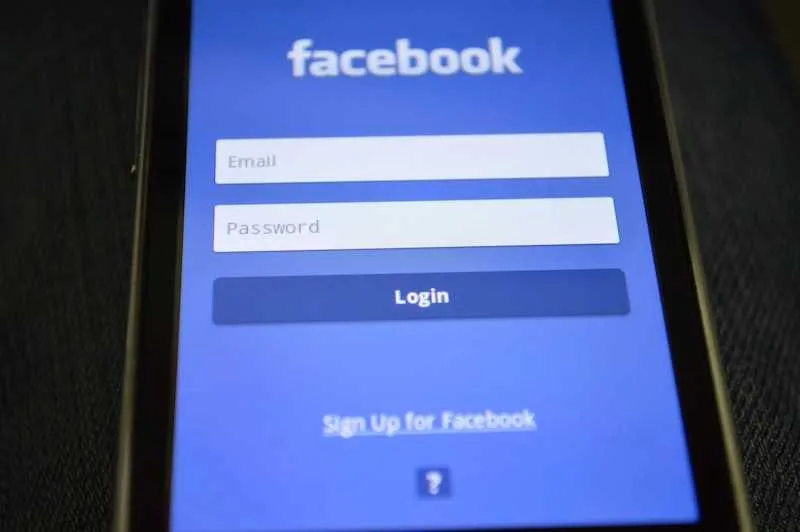
Puoi visualizzare tutte le sessioni attive sul tuo account Facebook dal pannello di sicurezza nelle impostazioni dell’account e disconnetterti da remoto dalle sessioni che desideri terminare. La posizione approssimativa della sessione viene mostrata insieme al sistema operativo e al browser utilizzato per avviare la sessione.
Ci sono casi in cui potresti provare ad accedere al tuo account Facebook da un altro dispositivo non personale, dal telefono o dal PC di un amico o persino da un internet café. Ma ci sono momenti in cui lasci semplicemente la sessione così com’è o ti dimentichi persino di disconnetterti.
È una violazione della sicurezza e qualcuno potrebbe finire per hackerare il tuo account se non stai troppo attento. Se questo è il caso, non è sufficiente controllare solo i tuoi accessi passati. Devi anche rimuovere le sessioni attive che non sono tue in primo luogo.
Ecco come farlo:
- Vai e accedi al tuo account Facebook.
- Scegli il menu a discesa delle impostazioni nell’angolo in alto a destra e scegli Impostazioni account.
- Seleziona Sicurezza nella barra laterale sinistra.
- Scegli Modifica accanto a Sessioni attive in modo da poter visualizzare tutte le sessioni attive.
- Tutte le attività di accesso a Facebook verranno visualizzate nel pannello di destra.
- È possibile terminare le sessioni attive facendo clic sui tre punti e quindi facendo clic sull’opzione Esci.
Controllare gli accessi passati e rimuovere le sessioni attive sul tuo account Facebook è importante per motivi di sicurezza. Segui i passaggi precedenti per farlo in modo da poter proteggere la tua privacy a tutti i costi.



Lascia un commento